Użytkownicy systemu Windows 11 zgłaszają, że instalacja KB5055523 systemu Windows 11 kończy się niepowodzeniem, a na ekranie ukazuje się kod błędu 0x80070306, 0x800f0905 lub 0x800704ec. Inni donoszą, że aktualizacja zawiesza się lub zatrzymuje na 20% lub 70%. Z kolei osoby, którym aktualizacja się powiodła, mogą zaobserwować całkowite uszkodzenie Windows Hello.
Co nie wyszło przy aktualizacji Windows 11 KB5055523?
KB5055523 to obowiązkowa poprawka zabezpieczeń, która zostanie automatycznie pobrana lub zainstalowana przez system Windows 11. Parę dni temu wspominałem, że po jej instalacji pojawia się w systemie tajemniczy folder “inetpub“. To jednak nic złego. Gorzej, gdy wyskakuje któryś z błędów. W przypadku 0x800704ec można sobie łatwo poradzić. Oznacza uszkodzenie systemowego pliku .dll, a można to naprawić, korzystając z polecenia sfc/scannow. Ta akcja powinna automatycznie go naprawić. Jeśli pojawią się błędy 0x80070306 i 0x800f0905, to już gorzej. Póki co nie da się z tym nic zrobić.
No dobrze, a teraz przejdźmy do kolejnej nieprzyjemnej rzeczy – Windows Hello. Jeśli korzystasz z tego rozwiązania, po wprowadzeniu aktualizacji KB5055523 w Windows 11 może okazać się, że nie działa. Po prostu poprawka uniemożliwia sprawne funkcjonowanie tego systemu. Zanim Microsoft wydał aktualizację, można było zachować główny obiektyw kamery internetowej zakryty ze względów bezpieczeństwa, ale nadal korzystać z funkcji rozpoznawania twarzy za pomocą czujnika podczerwieni dostarczonego z kamerą internetową. Po zainstalowaniu KB5055523 nie jest to już możliwe.
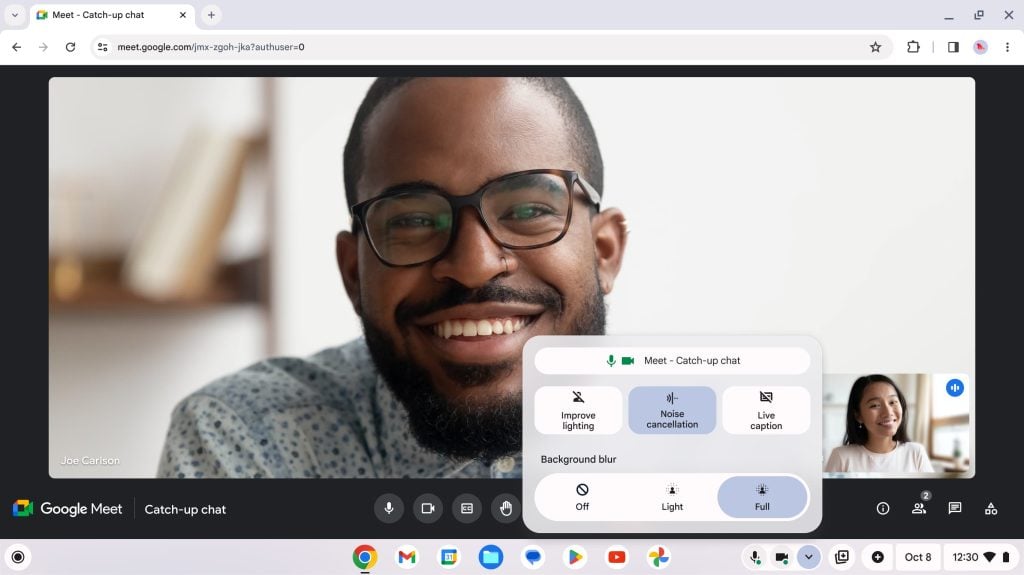
Czytaj też: Patch Tuesday dla Windows 11. Co naprawiono?
Co ważne – błąd ten nie wpływa na możliwość logowania się za pomocą kodu PIN lub odcisku palca. W niektórych przypadkach można wyłączyć kamerę kolorową (RGB) w Menedżerze urządzeń i wymusić ponowne działanie funkcji Windows Hello. Należy jednak pamiętać, że to obejście problemu jest nieskuteczne w przypadku niektórych użytkowników.
Jeśli chcesz spróbować:
- w Menedżerze urządzeń rozwiń sekcję “Kamery”. Zobaczysz dwie kamery wymienione na liście. Jedna to kamera IR, druga to kamera RGB/kolorowa; kliknij prawym przyciskiem myszy kamerę kolorową (RGB) (ma nazwy takie jak Zintegrowana kamera, HD, Kamera internetowa itp.) i wyłącz ją;
- nie wyłączaj kamery IR w tym momencie. Otwórz Ustawienia > Konta > Opcje logowania > Windows Hello Face i skonfiguruj lub przetestuj rozpoznawanie twarzy.
Co dalej? Ano nic. Po prostu czekamy niecierpliwie, aż Microsoft wyda dla Windows 11 łatkę, która naprawi to, co zepsuła wcześniejsza łatka.
